有料ソフトから無料の作曲・楽曲制作ソフトになった高機能 DAW Cakewalk by BandLab の初回起動時に行う設定で、出力デバイスやドライバーモードの選択などについて紹介します。
実際に作曲した音楽が再生できるかを簡単に確認するために、プロジェクトにサンプル楽曲をダウンロードして再生し、保存する手順も紹介します。
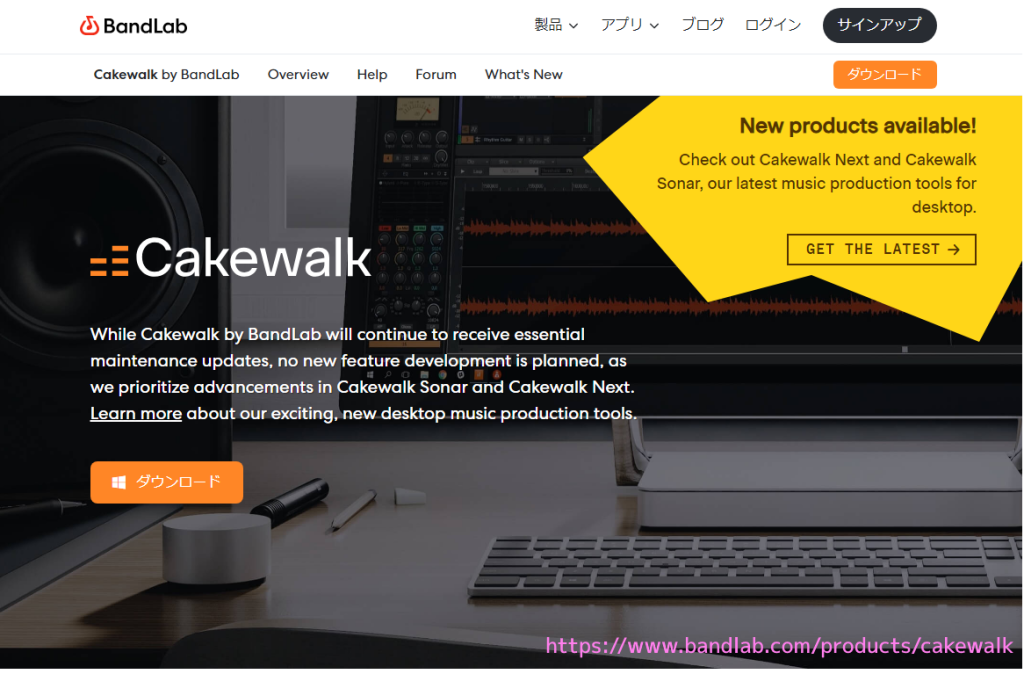
※ Cakewalk by BandLab 2024.07 (Build 108, 64 bit) を使用します。
前回の記事
前回は、インストールした Cakewalk by BandLab ソフトをアクティベートする手順を紹介しました。
初回起動時の初期設定
インストールした Cakewalk by BandLab を初めて起動すると以下のような初期設定のダイアログが表示されます。
「次へ」ボタンを押します。

「オーディオのセットアップ」ダイアログでは、これから使用する入力デバイスと出力デバイスを適切に選択して「次へ」ボタンを押しましょう。
筆者は出力デバイスを間違えたので、サンプル音楽の音が修正するまで出ませんでした。
出力デバイスは Realtek Digital Output ではなく、PC で使用している Realtek Autio を選びなおしました。
出力デバイスの変更については次回の記事を参照してください。
ドライバーモードは、前回紹介した WASAPI 共有を選択しました。より品質を高めたい場合は WASAPI 排他や ASIO を選択するとよいでしょう。

ワークスペースは、作業の内容に応じて選べます。
わからなかったので既定値の Basic から変更せずに「次へ」ボタンを押しました。

「Cakewalk by BandLab の改善にご協力ください」のダイアログでは、「 Cakewalk 改善のために情報収集システムを使用」のチェックを任意で選択して「完了」ボタンを押します。

サンプル音楽のダウンロードと再生
「Cakewalk Start Scree」ダイアログで「デモプロジェクト」の任意の項目を選ぶとサンプル音楽のプロジェクトを開けます。
※例では「LORD – Time to Fly.cwb」を選びました。

サンプル音楽をダウンロードする「展開する場所」と「オーディオフォルダの場所」のデフォルトのパスは以下のようにユーザのドキュメントフォルダ内でした。
下位のほうにサンプル音楽のタイトル名のフォルダが作成され、「オーディオフォルダの場所」では、さらに Audio フォルダが作成されます。
- C:\Users\ユーザー名\Documents\Cakewalk\Cakewalk Core\Cakewalk Core\LORD – Time to Fly
- C:\Users\ユーザー名\Documents\Cakewalk\Cakewalk Core\Cakewalk Core\LORD – Time to Fly\Audio
今回は、C ドライブにデータを置きたくなかったので、別のドライブにフォルダを作成して似た形式でパスを指定しました。

「プラグインが見つかりません」ダイアログ(Cakewalk TTS-1(シンセラック))が表示されたので今回は OK ボタンで進めます。

サンプル音楽が指定されたフォルダにダウンロードされると、その画面が開くので上側の「再生」ボタンを押すと音楽が再生されました。

ダウンロードしたサンプル音楽の保存
Cakewalk by BandLab のウィンドウを閉じようとすると以下の「変更を保存しますか」の画面が表示されるので「はい」ボタンを押します。
※「いいえ」ボタンを押すと、次回ふたたびサンプル音楽のダウンロードをする必要があります。

「著作権に無断でこの作品の複製を作ることは、私的使用など特別な場合を除いて法律で禁止されています。保存しますか? (c) 2021 Dominus Records」というダイアログが表示されるので、私的使用以外に用いない前提で OK ボタンを押します。
これで次回から、同じサンプル楽曲を再びダウンロードしなくても再生できます。

まとめ
今回は、無料の作曲・楽曲制作ソフトになった高機能 DAW Cakewalk by BandLab ソフトの初回起動時に行う初回設定で、出力デバイスやドライバーモードの選択などについて紹介しました。
実際に作曲した音楽が再生できるかを簡単に確認するために、プロジェクトにサンプル楽曲をダウンロードして再生し、保存する手順も紹介しました。
参照サイト Thank You!
- Cakewalk by BandLab | BandLab製品
- BandLabによるCakewalkの最新情報 | BandLab製品 (インストール後に表示)
- Cakewalk Support Home TSS-1 の詳細情報ボタン
- 【DTM】無料なのに高品質!フリー作曲ソフト(DAW)おすすめ15選 | TRIVISION STUDIO
- 【DTM】DAWソフトって何?解説と製品一覧ページ!|島村楽器 錦糸町パルコ店
- Cakewalkで音が出なくてドツボにはまった話 | すちょろぐ
- Cakewalk By Bandlabのインストール方法その2 | なみさんブログ
記事一覧 → Compota-Soft-Press



コメント